【無料版】PC・iPhone画面を見たまま録画できるソフト
VideoProc Converter - 4K動画録画対応
シンプルながら高性能な動画キャプチャーソフトです。4K/5K/8K/HD/SD動画をを高画質で録画して保存できるだけではなく、便利で多彩な編集機能が備えるため、たった数クリックでサイズ変更、フィルター追加、トリミング、回転、動画エンコードなどの編集も行えます。
4K動画とはフルHD(1920×1080ピクセル)の4倍の画素数(3840×2160ピクセル)に相当する映像。
被写体の持つ質感やディテールを高精細に記録出来、再生中に2倍ズームしてもフルHDの解像度を保つ。動きながらの撮影でも手ブレ補正で安定感のある映像を撮影できる。
――SonyMobileより引用
シンプルながら高性能な動画キャプチャーソフトです。4K/5K/8K/HD/SD動画をを高画質で録画して保存できるだけではなく、便利で多彩な編集機能が備えるため、たった数クリックでサイズ変更、フィルター追加、トリミング、回転、動画エンコードなどの編集も行えます。
日本では4K映像配信に対応している動画サービスと言えば、YouTube、Netflix、dTV、Amazonプライムビデオ、ひかりTV、アクトビラがある。
| YouTube | YouTubeにアップロードされた4Kコンテンツがたくさんあり、YouTubeでは4Kと検索して、4K動画を視聴することが可能。 |
| Netflix | 麻薬取引で莫大な富を築いた実在の人物を描くNARCOS(ナルコス)やMARVELの同名キャラクターを基にしたDAREDEVIL(デアデビル)などの作品を4K画質で視聴できる。 |
| dTV | オリジナルで制作した4K画質の完全オリジナルドラマ、話題の映画のスピンオフ作品が数多く配信されている。 |
| Amazonプライムビデオ | 日本独占公開のAmazonオリジナル作品や映画・テレビ番組などを追加料金ナシで視聴することが可能。 |
| ひかりTV | お笑いライブの生中継、オリジナル作品や各社制作のドキュメンタリー、映画、ドラマ、バラエティ、スポーツ、音楽など約700本の4Kビデオをたくさん提供している。 |
| アクトビラ | 動画サービスだけでなく、カラオケや出前などのさまざまなサービスがある。 |
そこで以下では、これらサイトから4K動画をキャプチャーできるソフトウェアをご紹介する。
4K動画キャプチャーソフトと言えば、今最も人気のあるものはVideoProc Converterだと思う。
録画モードが豊富で、「デスクトップ画面録画」「Webカメラ録画」「デスクトップ画面&Webカメラを同時に録画」「iPhone/iPad/iPod録画(Mac版)」といった四つモードを提供している。
更に、高品質エンジン/インターレース解除/安全モード/ハードウェアアクセラーレーションなどといった先進的な技術を搭載しているため、画質劣化について悩みがまったくない。
以下では、4KキャプチャーソフトVideoProc Converterを使って、オンラインで配信された4K動画を録画する操作手順をご紹介する。それで、オフライン環境下でも視聴できる。
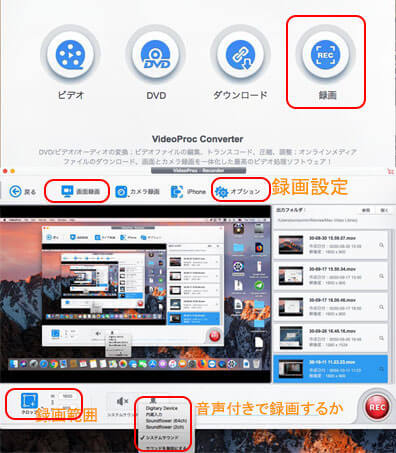
Step1:お使いのコンピューターによって、VideoProc Converterをダウンロードしてインストールする。
こちらはMacbook Proを使っていて、Mac版を例として紹介する。無事にこの4Kキャプチャーソフトをインストールした後、VideoProc Converterを起動する。
Step2:VideoProc Converterメイン画面にある「録画」アイコンをクリックして、4K録画画面が別ウィンドウで表示される。「オプション」とクリックして、録画された4K動画の画質・音質、出力フォーマットなどを設定してから、「画面録画」とクリックする。
Step3:システムサウンドを録音するには、録画画面の下側にあるマイクアイコンをクリックして「システムサウンド」を選択する必要がある。
Step4:準備ができたら、お気に入りの4K動画を見つけて再生しよう。同時に、VideoProc Converterの右下にある「REC」ボタンをクリックしてください。それで、4K動画キャプチャー作業が始まる。
Step5:録画された4K動画が出力フォルダに保存され、「開く」ボタンをクリックすればチェックできる。
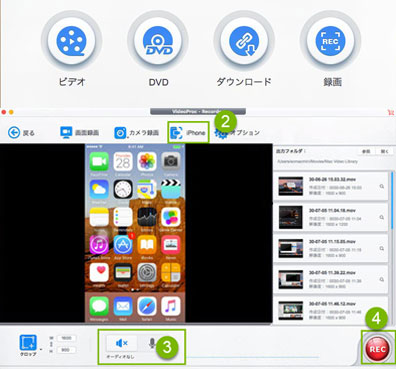
VideoProc ConverterのMac版はiOS機器の録画も対応していて、脱獄しなくてもiPhoneで4K録画をサクサクと行える。
Step1:お使いのiPhoneをUSBケーブルでMacに接続する。iOSデバイスを初めてパソコンに接続する場合、「このコンピューターを信頼しますか」と出てきて、「信頼」をクリックすればOK。
Step2:MacでVideoProc Converterを立ち上げてメイン画面にある「録画」ボタン押す。画面が切り替わったら、「iPhone」アイコンをクリックする。
Step3:VideoProc ConverterはiPhoneが認識されたら、お使いのiPhoneの画面がVideoProc Converterに映る。この時、キャプチャーしたい領域、オーディオトラックなどを設定できる。
Step4:iPhoneで録画したい4K動画を再生する。
Step5:確認したら、「REC」ボタンをクリックすると、iPhoneで4K動画をキャプチャーする作業が始まる。「CTRL+R」を押すと録画した4K動画がMacに保存される。

業界初「新4K衛星放送」チューナー内蔵番組の視聴・録画に対応。11月中旬に発売される予定。
スペック一覧:
■ 3チューナー
■ HDD容量2TB
■ 無線LAN内蔵
主な特徴・新機能
■ 新4K衛星放送番組の視聴・録画に対応
■ 4K/HDRの映像が楽しめる「Ultra HDブルーレイ再生対応」
■ スマホで番組を録画・視聴する「おうちクラウド機能(番組)」
■ 番組ニュース記事から番組検索&4K動画キャプチャ予約
■ 「おうちクラウド機能」ディーガにためたい写真の送信・共有が簡単

4K Ultra HD ブルーレイ再生対応、新番組を最長1か月前から先行録画予約可能な新製品。
スペック一覧:
■ 3チューナー
■ HDD容量3TB
■ サイズ・重量:約430.0×58.7×227.2 mm;約3.7kg
主な特徴・新機能
■ 高画質メディア規格「4K Ultra HD ブルーレイ」に対応
■ ソニー独自の「新作ドラマ・アニメガイド」機能で、見たい番組を録り逃さない。
■ 4Kブラビアとの連携強化
■ 4Kハンディカムとのさらなる連携強化
■ 録画機能のさらなる拡充
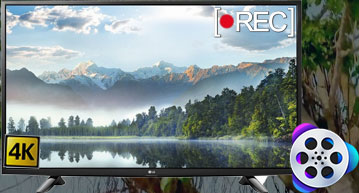
VideoProc Converterを使用して、高品質で4K/5K/8K/HD/SD動画を録画・保存できるだけではなく、録画した動画ファイルがMP4/FLV/MPEG/WMV/AACなどのフォーマットに変換されたり、Xbox/PS5/Switch/Android スマホ/iPhoneなどの再生機器に取り込んだりして、いつでもどこでも視聴できる。
【無料版】PC・iPhone画面を見たまま録画できるソフト
 4K動画編集
4K動画編集
人気4K動画編集〜4K超高画質のまま4K動画を編集するソフト
 GoPro編集
GoPro編集
GoPro動画編集ソフト&アプリ|GoPro Studioエラーを解決!
 ノイズ除去
ノイズ除去
初心者におすすめ!!動画のノイズや雑音を簡単手軽に除去する
 イヤホン
イヤホン
GoPro動画圧縮方法:サイズが小さくなる高画質のGoPro動画保存

Bandicam録画できない・音声が入らないときの対処法

ゴープロで撮った動画をiPhoneに転送・保存する方法おすすめ
ゲーム実況・Skypeビデオチャットを録画する無料方法オススメ
利用規約 | 特定商取引に基づく表記 |プライバシーポリシー | エンドユーザー使用許諾契約書 | ご返金
 Copyright © 2025 Digiarty Software, Inc. All rights reserved
Copyright © 2025 Digiarty Software, Inc. All rights reserved